
Taula de continguts:
- Autora John Day [email protected].
- Public 2024-01-30 08:15.
- Última modificació 2025-01-23 14:38.



Fa uns anys, em van introduir al món d’Arduino. Em va fascinar el fet que pugueu fer funcionar les coses només escrivint algunes línies de codi. No us agrada com funciona? Canvieu algunes línies de codi i ja ho teniu. Tan bon punt vaig aconseguir el meu primer Arduino, com qualsevol altre aficionat emocionat, vaig provar tots els exemples bàsics de circuits, des de parpellejar un LED fins a mostrar el meu nom en una pantalla LCD de 16 x 2. Hi ha molts tutorials a Internet juntament amb el codi. Simplement copieu i enganxeu el codi i el vostre circuit ja està en funcionament. A mesura que avançava el temps, vaig començar a jugar amb components més complexos, com ara pantalles OLED, sensors, etc.
Després de divertir-me amb Arduino, em vaig adonar que algunes coses no estan completes. Què fa realment lcd.print ("Hola, món!")? Què fa cada pin de la pantalla? Com es comunica el microcontrolador de l’Arduino amb la pantalla? Simplement passem per alt això perquè la tasca complexa de crear un component com els que funcionen se’ns fa senzilla amb l’ajuda d’una biblioteca. Una biblioteca és una col·lecció d’un conjunt d’instruccions predefinides. La majoria de la informació està oculta en aquestes biblioteques. Quan el programa principal arriba a la funció com lcd.print, el programa saltarà a la biblioteca, buscarà la funció i l'executarà. Després de l'execució, torna al programa principal. A l'exemple anterior, és possible que hagueu trobat aquestes línies al programa #include. La biblioteca que s’utilitza aquí és LiquidCrystal.
Tot i que el programa principal es fa petit i fàcil d’entendre, amaga molta informació i pot resultar confús per a principiants com nosaltres. Per tant, en aquest Manual d’instruccions intentem executar una pantalla LCD però SENSE microcontrolador. Sí, VOSTÈ serà el microcontrolador. Això ens ajudarà a saber quina tasca fa un microcontrolador per mostrar un text a la pantalla.
Tornem als conceptes bàsics
Pas 1: coses que necessitareu


1) Pantalla LCD de 16 x 2 x1
2) Interruptors alternadors SPDT x8
3) Polsador momentani x1
4) Comutador de lliscament x1
5) Potenciòmetre 1k x1
6) Tauler micro USB x1
7) Caixa de tancament del projecte x1
Pas 2: coneixeu el vostre LCD

La pantalla LCD de 16 x 2 més coneguda al món dels hobbies tindrà 16 pins. Utilitzarem la mateixa pantalla per a la demostració. Abans d’anar més enllà, vegem què fa cadascun dels 16 pins.
BAIX: connectar el pin a terra.
ALTA - Connexió del pin a + 5V.
Pin 1: GND
Connecteu el passador a terra.
Pin 2: VCC
Connecteu el pin a + 5V.
Pin 3: ajust del contrast
El contrast de la pantalla LCD es pot ajustar proporcionant una tensió a aquest pin entre 0V i 5V. Això es pot fer amb l'ajut d'un potenciòmetre.
Pin 4: Selecciona registre (RS)
La pantalla té dos registres, a saber. Registre de dades i registre d’instruccions que es pot seleccionar amb l’ajut d’aquest pin. Estireu el pin cap avall per seleccionar el registre d'instruccions i alts per seleccionar el registre de dades.
El registre d’instruccions s’utilitza per enviar instruccions com iniciar la visualització, visualització neta, etc. mentre que el registre de dades s’utilitza per enviar caràcters ASCII a la pantalla.
Pin 5: lectura / escriptura (R / W)
Aquest pin us permet escriure o llegir des del registre seleccionat. Estireu el passador cap avall per escriure o cap amunt per llegir.
Pin 7 a Pin 14: DB0 - DB7
Aquests són els bits de dades de 0 a 7 que representen un nombre binari de 8 bits.
Pin 6: Activa (E)
Quan hàgiu configurat tots els pins anteriors com vulgueu, un pols de més alt a aquest pin alimentarà tota la informació a la pantalla.
Pin 15: LED + 5V
Pin 16: LED GND
Els pins 15 i 16 són per al LED de llum de fons. Connecteu els pins 15 i 16 a + 5V i GND respectivament.
Pas 3: Preparació del recinte i del disseny



Trieu una caixa de tancament de projecte adequada. La meva té una dimensió de 20x15x4 cm. Planifiqueu el disseny dels components que s’instal·laran a la caixa tal com es mostra a la imatge. Sigues creatiu a l’hora d’escollir el disseny sempre que sigui raonable. De fet, he reutilitzat aquesta caixa que originalment es feia servir en algun altre projecte. Tenia algunes ranures i forats ja foradats i, per tant, vaig haver de planificar-ne la distribució.
Interruptors alternadors SPDT 8x per a D0 - D7.
1 botó instantani per activar-lo
1x commutador de diapositives per seleccionar entre instruccions i registre de dades.
Pot 1x 1k Ohm per al contrast.
Pas 4: temps per al cablejat



Consulteu el diagrama esquemàtic adjunt aquí.
La placa micro breakout USB té 5 terminals, dels quals només farem servir dos. VBUS (+ 5V) i GND ja que només fem servir USB per alimentar-lo.
Connecteu tots els terminals superiors dels commutadors alternatius com es mostra a la imatge. Això es connectarà a GND. De la mateixa manera, connecteu tots els terminals inferiors junts. Es connectarà a + 5V. Connecteu el terminal central del primer commutador a D7 (pin 14) a la pantalla LCD. De la mateixa manera, el terminal central del segon commutador a D6 (pin 13) i així fins a D0 (pin 7).
Connecteu qualsevol terminal del polsador a + 5V. Connecteu l’altre terminal a GND mitjançant una resistència de 1 k. Connecteu el mateix terminal a Enable (pin 6) de la pantalla LCD. Connecteu un condensador electrolític de 100uF a través del commutador amb el costat negatiu del condensador connectat al terminal amb la resistència connectada.
Connecteu el passador central del commutador lliscant al pin 4 de la pantalla LCD i el terminal inferior i superior a + 5V i GND respectivament.
Connecteu els dos terminals externs de l'olla a + 5V i GND respectivament i el pin central a l'ajust de contrast (pin 3) de la pantalla LCD.
Connecteu els pins 1, 5 i 16 de la pantalla LCD a GND
Connecteu els pins 2 i 15 a + 5V.
Pas 5: treballar



La pantalla LCD real està controlada per un IC anomenat HD44780U, que es pot veure com un blob negre a la part posterior del mòdul LCD. És un controlador / controlador de pantalla de cristall líquid. El full de dades d’aquest controlador es pot trobar aquí.
Per fer funcionar la pantalla LCD, hem de fer uns quants passos. Això inclou inicialitzar la pantalla LCD donant algunes instruccions seguides de les dades reals (caràcters). Podeu trobar tota la informació al full de dades. Però, de moment, faré una demostració ràpida sobre com escriure HOLA! a la pantalla.
Nota: 0 significa BAIX (GND)
1 significa ALT (+ 5 V)
En primer lloc, engegueu l’alimentació. La llum de fons de la pantalla LCD s’hauria d’il·luminar.
Pas 1: ja que enviarem instruccions, cal seleccionar el registre d'instruccions (IR) mitjançant el commutador de diapositives.
Pas 2: A continuació, establirem els bits mitjançant els commutadors alternatius com a 00001111 tal com es mostra. Això activarà la visualització, el cursor i el parpelleig del cursor. Premeu el botó d'activació. Ara hauríeu de poder veure el cursor parpellejant a l'extrem superior esquerre de la pantalla. Si cal, ajusteu el contrast amb l’olla.
Pas 3: definiu els commutadors alternatius com a 00110000 tal com es mostra i premeu Habilita. D'aquesta manera, la pantalla acceptarà dades de 8 bits, s'activarà primer de les dues línies i es definirà la mida del tipus de lletra a 5x8.
Pas 4: configureu el commutador de diapositives a Data Register (DR) per poder enviar alguns caràcters.
Consulteu el document adjunt per esbrinar els bits de cada caràcter
Pas 5: per mostrar H, configureu els commutadors de commutació a 01001000 i premeu Habilita. Repetiu el mateix per a cada personatge.
Pas 6: per mostrar E, configureu els commutadors de commutació a 01000101 i premeu Habilita.
Pas 7: per mostrar L, configureu els commutadors de commutació a 01001100 i premeu habilitar dues vegades.
Pas 8: per mostrar O, configureu els commutadors de commutació a 01001111 i premeu Habilita.
Pas 9: per mostrar!, Configureu els commutadors alternatius a 00100001 i premeu Habilita.
Ben fet! Ara heu de veure HOLA! a la pantalla.
Pas 6: gaudiu
Acabem d'aprendre que només per escriure algunes lletres a la pantalla hi ha molts passos en el procés. D’aquesta manera, podem aprendre què fa un microcontrolador per comunicar-se amb les pantalles. Acabem de veure algunes instruccions entre moltes. Podeu divertir-vos-hi i aprendre pel camí!
Ara podem entendre com i per què es creen les biblioteques i també l’esforç que hi ha darrere de la creació d’una biblioteca per a un dispositiu.
Gràcies per estar aturat fins al final. Espero que us agradi aquest projecte i hàgiu après alguna cosa nova. Feu-me saber si en feu una. Subscriu-te al meu canal de YouTube per obtenir més propers projectes. Gràcies una vegada més!


Primer premi en el repte de trucs i suggeriments electrònics
Recomanat:
Entrenador intel·ligent de bicicleta interior de bricolatge: 5 passos

Entrenador intel·ligent de bici de bricolatge interior: Introducció Aquest projecte va començar com una simple modificació d’una bicicleta d’interior Schwinn IC Elite que utilitza un cargol senzill i coixinets de feltre per configurar la resistència. El problema que volia resoldre era que el pas del cargol era gran, de manera que el rang
Entrenador de gossos: 5 passos

Entrenador de gossos: segons AKC, (https://www.akc.org/expert-advice/nutrition/how-many-times-a-day-should-a-dog-eat/) la mida de la porció de menjar per a la els pinsos són essencials per als gossos i la mida de la caixa també limitava el nombre d’aliments que el gos podia menjar al dia, “Veterinari
Entrenador de fluids hidràulics: 9 passos
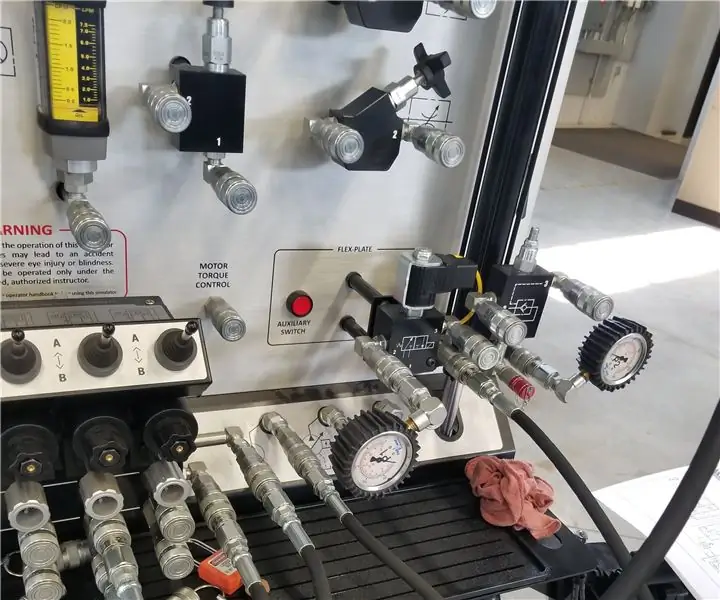
Entrenador de fluids hidràulics: Aquests són els passos per fer funcionar de forma segura i eficaç un entrenador hidràulic
Entrenador sense fils Taranis X9D + simple amb entrada del receptor SBUS: 9 passos

Entrenador sense fils Taranis X9D + simple que utilitza l'entrada del receptor SBUS: l'objectiu d'aquest projecte és connectar un transmissor FrSky X-Lite a un transmissor FrSky X9D + en una configuració de TRAINER mitjançant un receptor SBUS barat (12 $). Connectant els dos junts d’aquesta manera, és possible que un pilot instructor faci servir el
Kit d'entrenador de modulador i demodulador d'amplitud: 5 passos (amb imatges)

Kit d'entrenador de modulador d'amplitud i desmodulador: • La modulació és el procés de variar una o més propietats d'una forma d'ona periòdica (senyal portador) amb un senyal modulador (informació) que es transmet. &Bull; Un modulador és un dispositiu que realitza la modulació. &Bull;; Un demodulador és un dispositiu
